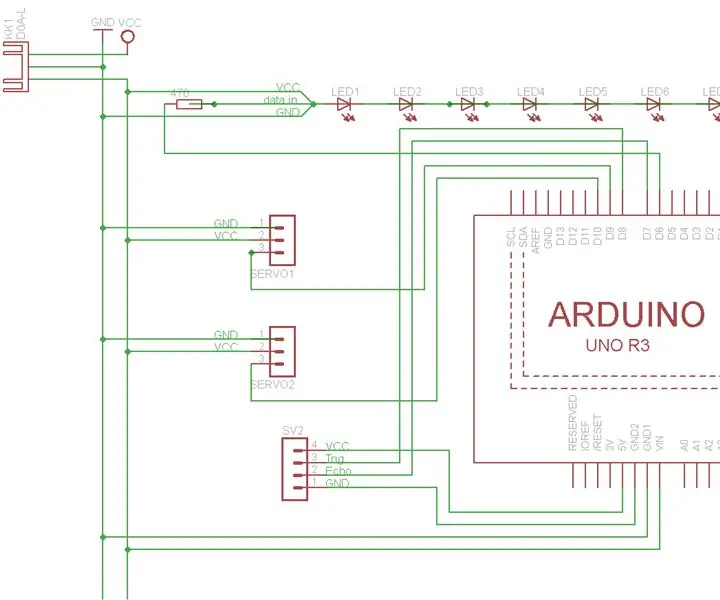
Innholdsfortegnelse:
- Forfatter John Day [email protected].
- Public 2024-01-30 11:23.
- Sist endret 2025-01-23 15:02.

Denne veggmodulen "SonicMoiré" er designet for å være kompatibel med wikihus, vi har tenkt å bruke den som en del av fasaden. Det tidligere formål var å filtrere visse frekvenser ut av støyspekteret og derfor redusere støyeksponering i rommet eller redusere lyden du hører utenfor den. Effektene ville være best hvis hele veggen din er laget av slike moduler (og også rommet ditt ville se helt fancy ut:)).
Dette prosjektet var en del av Multimodal Media Madness 2014, arrangert av stolen for Computer Aided Architectural Design (CAAD) og Media Computing Group ved RWTH Aachen University. For flere smarte skinn, vennligst sjekk denne siden:
Modulen består av en ramme (hvis du tilfeldigvis har et wiki -hus, kan du bygge det inn i det i stedet) med to perforerte plater på forsiden hvorav den ene kan forskyves mot den andre. De forskjellige formasjonene hullene bygger når de forskyves, skal filtrere visse frekvenser ut av støyspekteret. Dette kalles Moiré -effekt, ideen er basert på Helmholtz -absorbere (perforerte platetransdusere).
Vi la til litt bakgrunnsbelysning for visuelle effekter. Modulen ser veldig hypnotisk ut;)
Dette er litt mer arbeid enn bare et helgeprosjekt, men vi gir deg programvaren vi skrev, slik at du sparer litt tid. Hvis du liker å gjøre dette til et enda større prosjekt, kan du fortsatt skrive din egen programvare.
Materialer:
Tre for ramme (1,8 cm bred)
Tre for 2 perforerte plater og bakplate (2 mm)
Finnboard (tremasse/papp for å feste lysdiodene til, 2 mm, materiale for laserskårere/modeller. Alternativ: tynt tre)
Hvil et trestykke for å skjære det i 7 små terninger (2 x 2 x 1,9 cm)
Arduino Uno
Arduino SpectrumShield-v14 (Sparkfun)
Slank mikrofon (kontakt)
Rasberry Pi B
Micro USB USB -kabel
Kabler for tilkobling av elektronikken
470 Ohm motstand
Brødbrett
9 RGB -lysdioder WS2812 (eller andre lysdioder som støtter Adafruit NeoPixel -biblioteket vi brukte)
Kabler og menn for å lodde lysdiodene til (i tilfelle du ikke bruker en forhåndsdefinert LED -stripe)
Ultralydavstandssensor HC-SR04
Skruer
Små skruer og kroker
Husholdningsgummibånd
Noen tynne og ganske sterke snorer (garn vil gjøre)
2 servoer Hitech HS 311 (eller en annen modell avhengig av vekten på treplaten din, vår er <400 g)
Matt folie eller papir (ca. 50 x 50 cm)
Maling (vi velger svart for mer kontrast)
Tape og flytende lim
Likestrømforsyning (6-12 V, 2 A)
Hvis du går med en 12 V strømforsyning, trenger du en spenningsomformer til 6 V for lysdiodene, servoene og sensorene.
Verktøy:
Shaper (eller et alternativ)
Laserkutter (eller et alternativ)
Skrutrekker og batteridrevet skrutrekker
Bore
Loddejern og tilbehør (ikke nødvendig hvis du har klare LED-lister)
Trinn 1: Rammen


Hvis du ikke har et (wiki) hus å bygge i modulen ennå, som oss, eller ønsker å bygge det bare for moro skyld og utseende, bruk en ramme for å bygge modulen inn.
Vi bruker en ramme som du bare kan koble sammen og ta fra hverandre igjen mens ingenting er festet ennå for å gjøre det lettere å bære den rundt. Kutt derfor deler med følgende tiltak (bruk en form eller hva du har, se på bildene våre for mer orientering):
2 x topp-/bunnplate: 28 x 52,5 cm med tillegg på 15,5 x 5 cm på midten av sidene minus 3 x 3 cm hull i midten av tilleggene 2 cm fra enden.
2 x Sideplate: 28 x 66,5 cm med hull på 1,9 x 15,5 cm i endene som er 5 cm fra kantene.
4 x U -deler med en langside på 10 cm og to sider på 8 cm som er 3 cm brede. For enkelhets skyld er de faktisk ikke formet som et U, men kan ha hjørner.
Plugg delene sammen med delene med de lange hullene i sidene, de andre delene som bunn og topp og de små U -delene for å holde dem sammen. U -delene kan koble sammen to av disse rammene hvis du vil utvide. Hvis du er helt sikker på at du bare vil ha én modul, kan du selvfølgelig endre dem;)
Alt passer? Fortsette!
Merk: "høyre" og "venstre" i beskrivelsen vil nå referere til høyre og venstre side av rammen som vist på bildet (sett fra baksiden av modulen, da de perforerte platene er frontenden).
Trinn 2: De perforerte platene



Form tallerkener og perforer dem med formeren eller hva du måtte ha tilgjengelig, vi bruker oppsettet på bildet. Hvis du liker det, bør du kunne bruke et annet oppsett for hullene enn vårt uten å endre effekten så lenge hullene dine ikke er for store og hullene dine har forskjellige størrelser. Frontplaten skal være 56 x 56 cm og avstanden til hullene skal være 5,5 cm på alle sider, den bevegelige mindre platen 51 x 51 cm med bare 0,5 cm avstand.
Ta rammen fra hverandre og skru de 4 krokene inn i rammen, alltid 2 på toppen og høyre side av rammen. Krokene skal være så nær som mulig til langsiden av rammestykkene. Når du setter rammen sammen igjen, bør avstanden til nærmeste andre plate være omtrent 5 cm (bildene kan hjelpe).
Skru den større platen til rammen i hjørnene, merk i hvilken retning du skal snu den andre platen slik at mønsteret på platene er identisk. Du vil virkelig markere dette.
Legg nå til den andre tallerkenen. Trekk derfor gummibåndene gjennom to av hullene i tallerkenen din, stikk resten av båndet gjennom den resulterende løkken og heng tallerkenen på krokene du siktet inn i rammen. Merk: Hvilke hull i platen du må bruke avhenger av gummibåndene dine. Platen skal henge omtrent en hullrekke over og til høyre for mønsteret på den større platen når gummien er i passiv tilstand. Bare prøv noen hull og forbedre til platen er i riktig posisjon.
Trinn 3: Litt maling

Ta litt maling! Svart (eller en annen mørk farge) danner en fin kontrast til lyset inne.
Vi bestemte oss for å bruke spraymaling for å spre malingen jevnere. Hvis du er mer kreativ, vær så snill.
Fjern derfor platene fra rammen igjen, påfør malingen på forsiden av begge perforerte plater og vent til den har tørket.
Trinn 4: Folien/papiret


Nå holder du den matte folien eller papiret på baksiden av den mindre platen. Vi bruker gjennomsiktig papir fra en kunstforretningsbutikk, men alt materiale som sprer lys vil fungere.
Skjær små hull i papiret slik at gummistrikkene og strengene går gjennom og teip papiret på baksiden av platen (til siden uten farge). Strengene vil bli festet i neste trinn, så ta en titt på hvor de skal være før.
Lysdiodene skal ikke være synlige som individuelle lysdioder senere, men mer som en generell glød, alt på grunn av papiret.
Trinn 5: Servoene
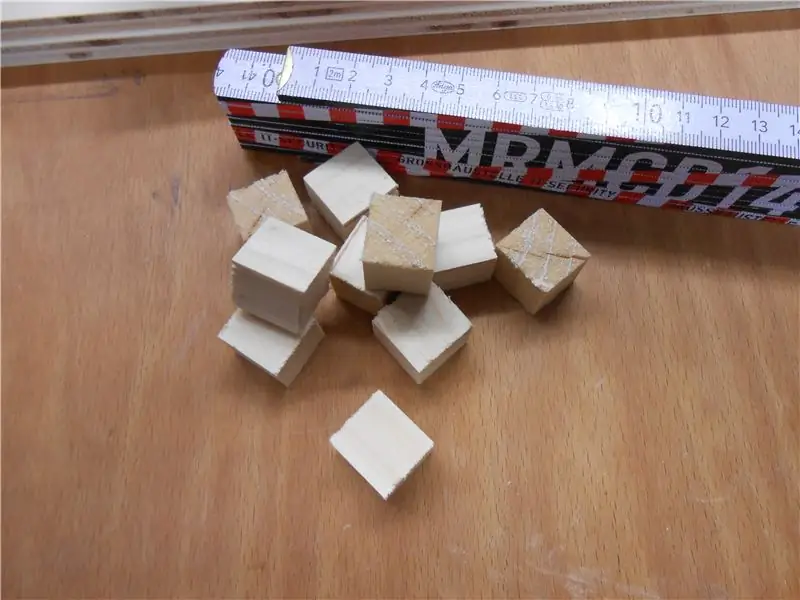



Skru metallløkkene inn i rammen din på bunnen og venstre side. De skal være midt på platene og like nær kanten som mulig uten å berøre den mindre perforerte platen.
For servoen bruker du en skjøte med bare en arm og fester en annen av metallsløyfene til det ytterste hullet.
Fest nå servoene til rammen din. Skjær små terninger av tre (ca. 2 x 2 x 1,9 cm), skru to av dem til hver servo som vist på bildet. Vi boret små hull i dem først fordi terningene våre lett delte seg og vi måtte være litt mer forsiktige.
På venstre og underside fester du en snor til et hull i midten av den mindre platen og retter den andre enden gjennom metallsløyfen. Hvis du vil bruke garn som vi foreslår, ta flere lag med det. Ett lag kan være nok, men ettersom all slepebåt er på disse strengene er det ok å være litt paranoid.
Skru servoene til bunnen og venstre av rammen ved hjelp av de vedlagte terningene (forbore hull igjen om nødvendig). Servoenes arm skal være på høyden på metallsløyfen og servoene ligger sidelengs. Fest deretter strengen til løkken ved servospleisen. Strengen må være så spent som mulig når servoen er i standardposisjoner.
Du kan nå begynne å teste servoene med arduinoen. Hvis du trenger hjelp til å koble servoene til arduinoen din, kan du se kretsoppsettet i trinn 8 (Closing the Box).
Trinn 6: Mikrofon- og avstandssensor
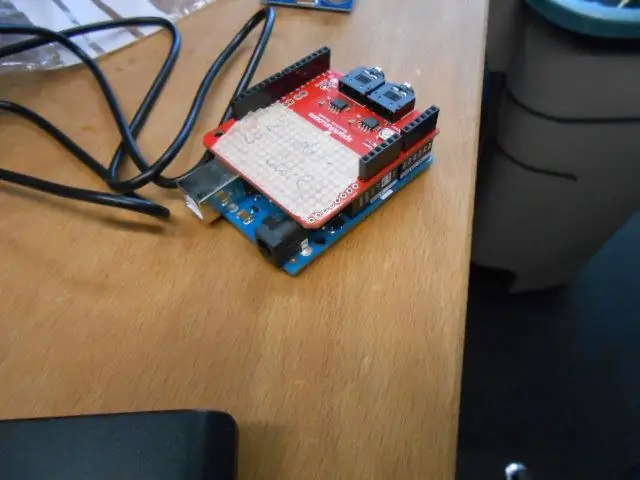


Bor et hull i den øvre enden av den ytterste perforerte platen som er stor nok til å stikke mikrofonen gjennom. Sørg for å sette mikrofonen så nær kanten som mulig, slik at den ikke berører den andre platen.
Siden mikrofonen vår var litt svak, satte vi en forsterker mellom mikrofonen og arduinoen.
Vi trodde det ville være fint å få modulen til å samhandle litt med folk, så vi har også lagt til en ultralydavstandssensor. Når folk kommer i nærheten av modulen kan oppdage det og gjøre et lite show og endre lysets farge - vel, vi er litt forfengelige. Det gir absolutt litt underholdning.
Trinn 7: Lysdioder og strømforsyning



For å få det hele til å se veldig kult ut, legger vi til bakgrunnsbelysning. Bare 9 lysdioder får modulen til å se ganske spektakulær ut i et mørkt rom.
Forbered derfor 3 strimler med 3 lysdioder i som senere vil bli koblet til en lengre stripe. For to av stripene loddes kabler på ca 14-15 cm lengde mellom lysdiodene og til endene. For lettere bruk la vi til hanner i begge ender. Den tredje stripen er tilberedt på samme måte, men med kabler og hanner i bare den ene enden, vil den frie enden være enden av den totale stripen. Vær forsiktig hvis du bruker WS2812, de har en kant med etiketten DI (data in) og tre kanter med DO (data ut). Du vil koble en DO -kant med DI -kanten på neste LED. Den siste LED -en på den tredje stripen må ha DI -kanten koblet til LED -en før og ingen kabel ved DO -kantene.
For å feste lysdiodene til rammen, forbered 3 lange rektangler av finnboard (bruk en laserskærer eller kutter & lang linjal, 52, 5 x 2 cm). De skal passe loddrett inn i rammen din, så mål først, det er ok hvis de er 2-3 mm for korte.
Tape hver LED -stripe til en av rektanglene som begynner med den midterste LED -en midt på finnboardet. Merk av på hvilke sider DI- og DO -enden på LED -stripene er, siden du ikke lenger kan se undersiden av lysdiodene.
Fest de resterende treterningene til den ene enden av hver LED -modul ved hjelp av en stiftemaskin. Endemodulen til stripene trenger terningen på DO -enden (bilde: nummer 3), en av de andre på DI (2) enden og den resterende på DO -enden (1).
Skru nå LED -modulene til toppen av rammen i like store avstander, plasser dem nær bakkanten (den uten platene). Modul 1 er venstre, 2 er i midten og 3 til høyre. Hvis du lett deler terningene, husk å bore i dem først.
Koble modulene 1 og 2 øverst og modulene 2 og 3 nederst. modul 1 skal nå ha en ledig DI -ende nederst som du kan koble til din arduino for testing. Den trenger 5 V og ingen motstand for strømforsyningen. Vær oppmerksom på at datainngangen trenger en analog pin og ikke skal kobles direkte, men med en 470 Ohm motstand i mellom. Hvis du ikke setter en mellom den første lysdioden i stripen, er det mest sannsynlig at den kollapser. Se kretsoppsettet i trinn 8 (Lukke esken).
Hvis du vil prøve lysdiodene med Adafruit Neopixel -biblioteket, er det ganske enkelt å forstå.
Dessverre har arduinoen ingen strømforsyning ennå. Så du trenger strømforsyningen, koble arduino GND til strømforsyningen og strømmen med VIN -pinnen. Kretsoppsettet i trinn 8 vil hjelpe deg.
Trinn 8: Lukking av esken


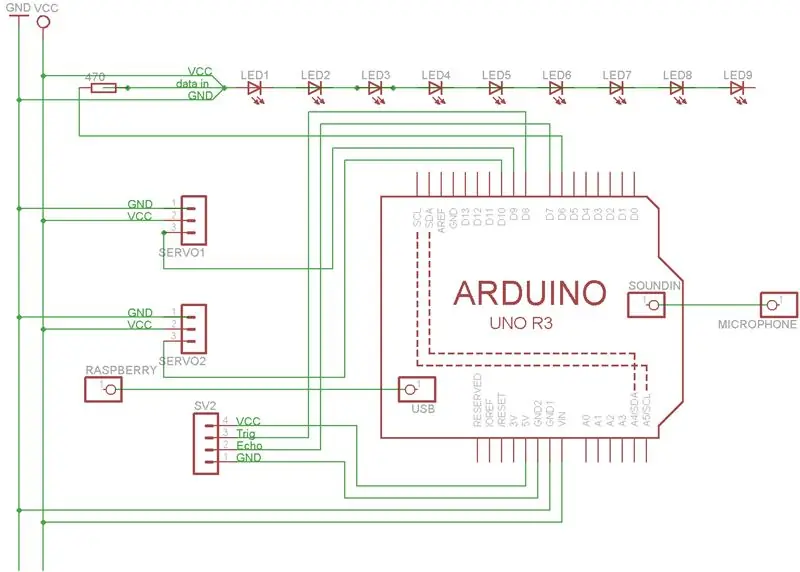
Sørg for at elektronikken er tilkoblet som på kretsoppsettet. Strømforsyningen kan variere avhengig av inngangsspenningen. Det er imidlertid viktig å huske at strømmen, forsyning av sensorene, servoene og bakgrunnsbelysningen ikke bør strømme gjennom arduinoen, men at de hver især kommer dit til en passende spenning (arduino 7-12 V, sensorer osv. 6-7 V) fra forsyningen og er festet til felles grunn. Dette skyldes at arduinoen ikke bygges for å håndtere strømmer over 1 ampere.
Anbefalt:
Arduino - Maze Solving Robot (MicroMouse) Wall Following Robot: 6 trinn (med bilder)

Arduino | Maze Solving Robot (MicroMouse) Wall Following Robot: Welcome I'm Isaac, og dette er min første robot " Striker v1.0 " Denne Roboten ble designet for å løse en enkel labyrint. I konkurransen hadde vi to labyrinter og roboten Alle andre endringer i labyrinten kan kreve en endring i
DIY Ambient Wall Lights: 9 trinn

DIY Ambient Wall Lights: Hei. I'm Anonymous Shrimp, velkommen til den første Instructables -opplæringen fra denne kanalen. Hvis du vil se mer av dette, sjekk ut Youtube -kanalen min her: https://bit.ly/3hNivF3Now, videre til opplæringen. Disse vegglampene styres av en lampe
Shadow Box Wall Art: 8 trinn (med bilder)

Shadow Box Wall Art: Noen ganger elsker jeg å ha et utfordrende prosjekt hvor jeg kan implementere interessante, men komplekse ideer uten å begrense meg selv. Mine favoritter er estetisk tiltalende prosjekter, som jeg allerede har fullført noen få. Mens jeg jobbet med disse prosjektene har jeg
WALL-E Metal Robot Tank Chassis Installasjonsveiledning: 3 trinn

WALL-E Metal Robot Tank Chassis Installasjonsveiledning: Dette er et metallrobottankchassis, det er bra for å lage robottank. slik Arduino -robot. den er laget av lett og sterk aluminiumslegering. laget av SINONING en butikk for DIY -leketøy
WiFi Wall-E: 8 trinn

WiFi Wall-E: Har du noen gang hatt en barndomsdrøm? En som du synes er så latterlig og uvirkelig, bare et barn kan finne på det? Vel, jeg har - jeg har alltid ønsket å ha en robotvenn. Det trengte ikke å være veldig smart eller ha høyteknologisk laser utstyrt til det, jeg
